Se vuoi creare meme GIF interessanti, puoi semplicemente provare ad accelerare le immagini GIF animate. In questo modo, puoi rendere il file GIF liscio e anche ridurre le dimensioni del file per una migliore diffusione. Poiché la GIF animata è un formato di immagine con diverse immagini invece di video, sembra un po' difficile velocizzare i file GIF. Non preoccuparti. Questo articolo fornirà 4 modi efficienti per velocizzare GIF su Windows/Mac. Puoi imparare i migliori 4 cambi di velocità GIF per desktop e online con i passaggi dettagliati.
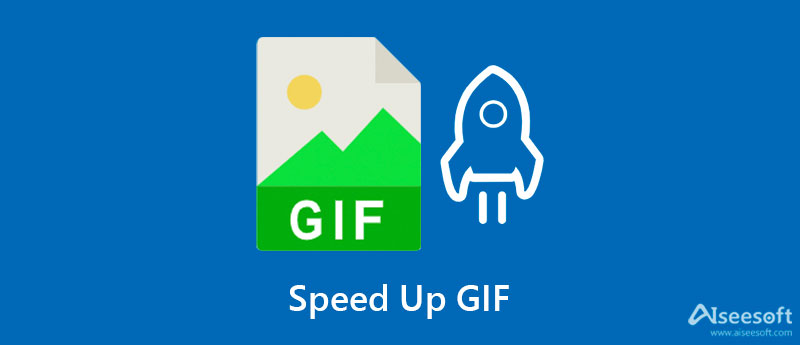
Per velocizzare i file GIF con un frame rate elevato e un'alta qualità su Windows/Mac, devi fare affidamento su Aiseesoft Video Converter Ultimate. Fornisce 9 diversi tipi di velocità per rallentare, accelerare e GIF ciclo. E con le sue impostazioni personalizzate, puoi regolare facilmente la risoluzione dell'immagine, la frequenza dei fotogrammi e la qualità.

Scarica
Ultimate GIF Speed Changer - Aiseesoft Video Converter Ultimate
Sicuro al 100%. Nessuna pubblicità.
Sicuro al 100%. Nessuna pubblicità.



Senza scaricare alcun software, puoi utilizzare i seguenti 3 cambi di velocità GIF per accelerare i file GIF animati online. Sono facili da usare, ma non vengono fornite impostazioni avanzate per mantenere un frame rate elevato. E dovresti notare che i cambia velocità GIF online hanno limiti di dimensione.
Come dice il nome, Online GIF Tools è progettato per velocizzare i file GIF online e altri formati non sono supportati da esso. Fornisce una velocità personalizzata per velocizzare i file GIF fino a 8.5X. Ecco i passaggi dettagliati:
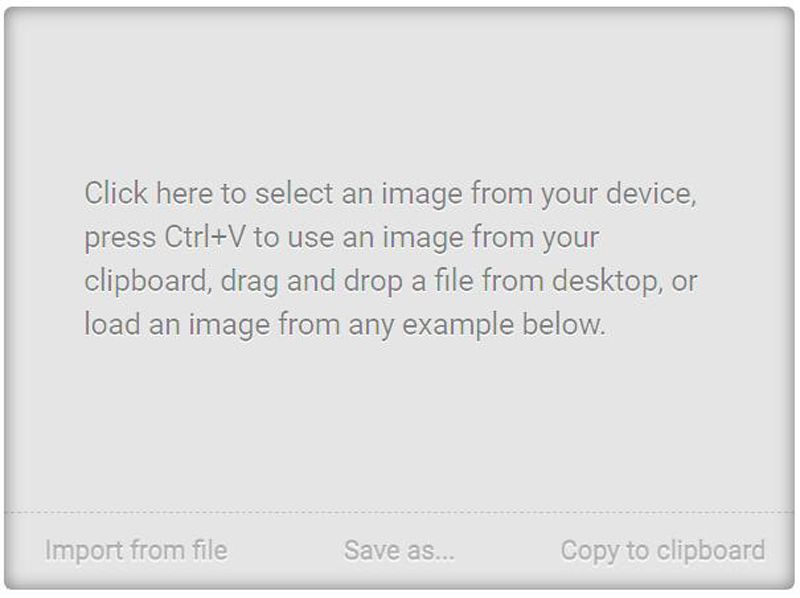
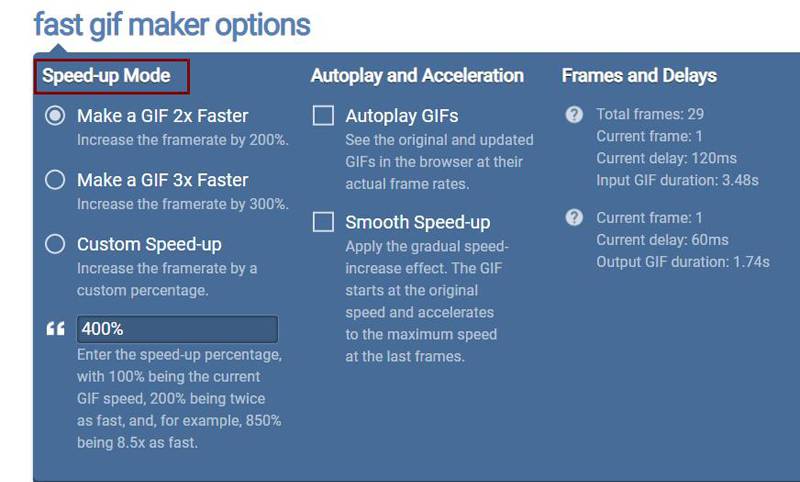
EZGIF non è solo un cambio di velocità GIF per velocizzare i file GIF ma anche un editor GIF con più strumenti di modifica. Supporta potenti funzioni per ritagliare, ruotare, ridimensionare, ottimizzare, dividere file GIF. L'unico problema è che ha un limite di file di 50 MB.
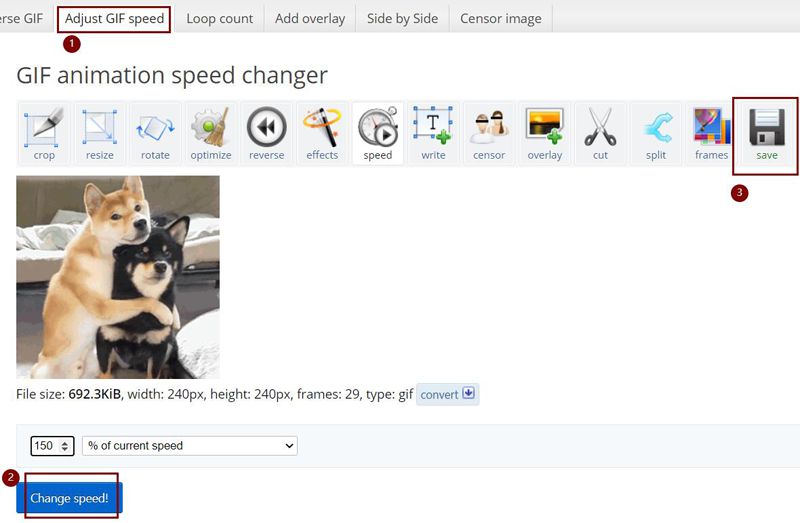
Gifntext è anche un software online facile da usare per velocizzare i file GIF. Questo cambio di velocità GIF fornisce anche alcune funzioni di modifica di base per ridimensionare, ritagliare e aggiungere testo alla GIF. E puoi usarlo per velocizzare le GIF fino a 10 volte.
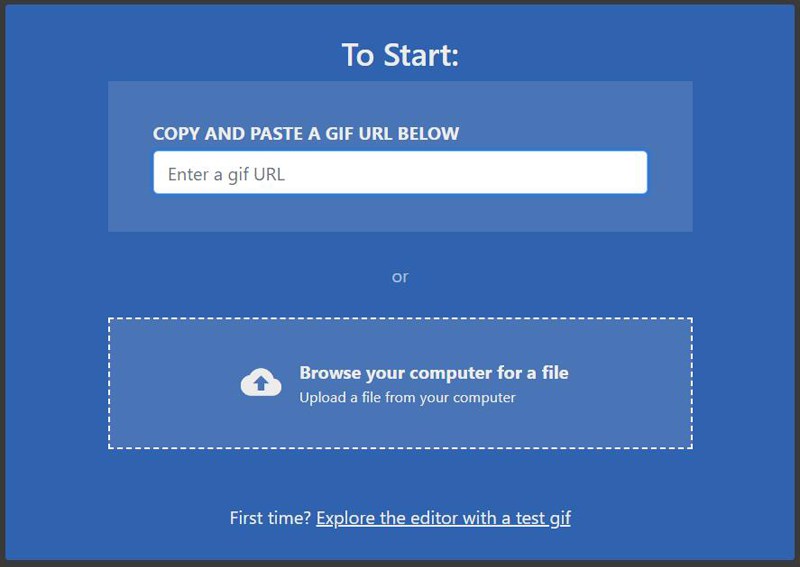
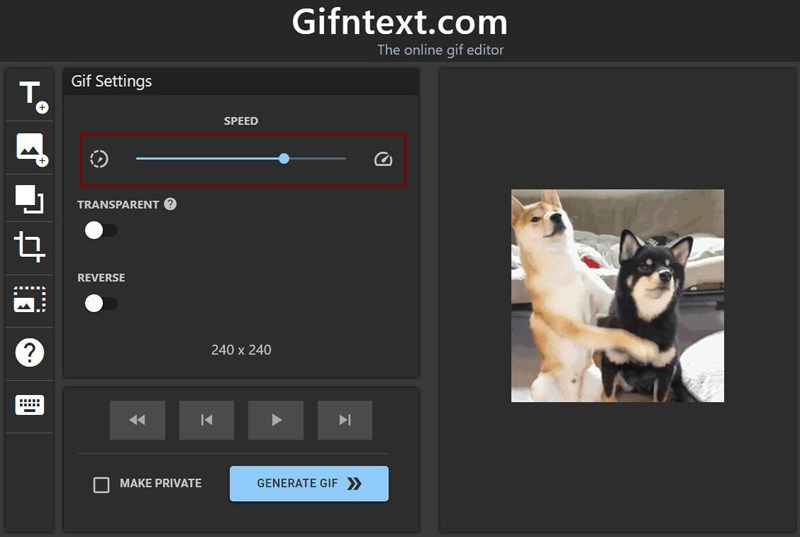
1. Come usare PhotoShop per velocizzare i file GIF?
Dopo aver importato il file GIF desiderato, fai clic sul menu Finestra in alto e scegli l'opzione Timeline. Quindi fare clic sulla freccia verso il basso e scegliere un numero più piccolo per i secondi. Alla fine, puoi salvare le impostazioni ed esportare la GIF.
2. L'accelerazione della GIF causerà una perdita di qualità?
Normalmente sì. Questo perché l'accelerazione della GIF migliorerà la frequenza dei fotogrammi, ma se non puoi modificare le impostazioni ma mantenere solo la frequenza dei fotogrammi originale, la qualità sarà ridotta. Pertanto, è meglio utilizzare Aiseesoft Video Converter Ultimate per accelerare GIF con alta qualità.
3. Posso ridurre le dimensioni dei file GIF animati accelerando?
Si, puoi. L'accelerazione dei file GIF ridurrà la durata della riproduzione e, naturalmente, la dimensione del file verrà ridotta.
Conclusione
Questo post ha introdotto 4 semplici metodi per velocizzare i file GIF. Puoi utilizzare strumenti online per controllare la velocità dei file GIF senza ulteriori regolazioni. Significa che non puoi personalizzare la frequenza dei fotogrammi, il che causerà una perdita di qualità. Pertanto, è meglio utilizzare il software definitivo: Aiseesoft Video Converter Ultimate per accelerare GIF con alta qualità. Può essere utilizzato anche come ottimo convertitore da immagine a GIF. Benvenuto per lasciare i tuoi commenti qui sotto.

Video Converter Ultimate è un eccellente convertitore video, editor e potenziatore per convertire, migliorare e modificare video e musica in 1000 formati e altro ancora.
Sicuro al 100%. Nessuna pubblicità.
Sicuro al 100%. Nessuna pubblicità.